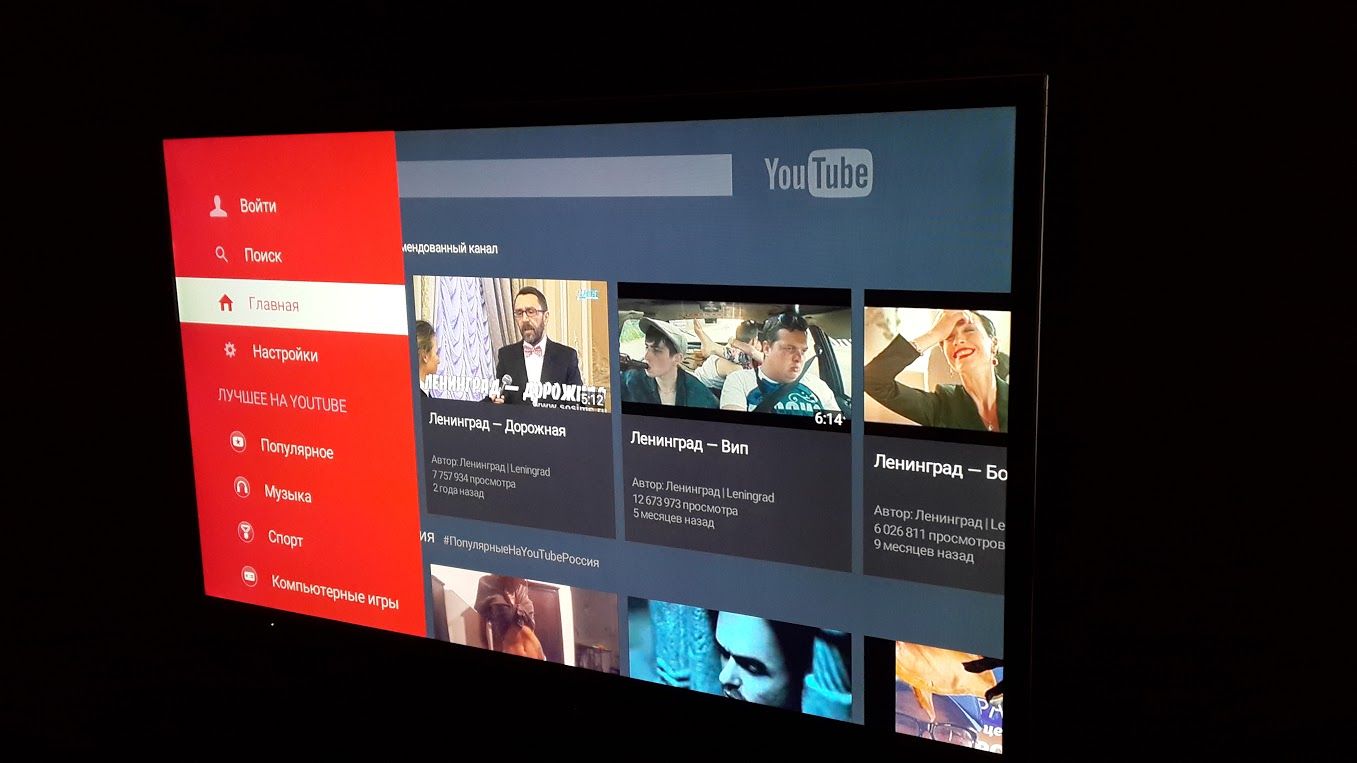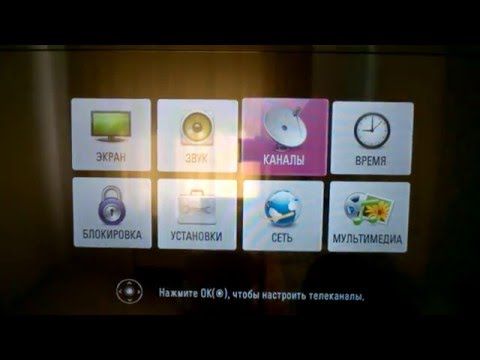TV에서 YouTube를 시청하는 방법
물론 현대 사회에서는 YouTube가 특히 인기가 있습니다. 이를 이용하면 다양한 형태의 영상을 시청하고 검색할 수 있다는 편리함 때문이라고 설명한다. 그러나 이러한 애플리케이션을 휴대폰에 설치하여 모든 것이 명확하다면 TV와 상호 작용할 때 제시된 문제에 대해 많은 질문이 발생합니다. 이 기사에서는 작업에서 다룰 수 있는 모든 측면을 자세히 분석하려고 합니다. 또한 절차가 최대한 생산적이도록 하려면 각 작업의 모든 기능을 알고 이해해야 합니다.

기사의 내용
유튜브를 TV로 보는 방법
물론 모든 것이 가능한 한 초보적입니다. 절차는 일반적으로 시간이 많이 걸리지 않으며 많은 인내가 필요하지 않습니다. 당신에게 필요한 것은 단지 기본적인 지식뿐이며, 이 지식은 글이 끝나면 쉽게 습득하고 소유할 수 있습니다. 모든 과정이 전문가만이 할 수 있다고 생각하지 마세요. 아니요, 반대로 특정 규칙의 도움으로 모든 것이 분명한 방식으로 수행됩니다.
유튜브 연결 방법
그래서 바로 주제로 넘어갑니다.모든 사람이 응용 프로그램을 자신의 발명품에 연결하는 데 사용할 수 있는 특정 기회 목록이 있습니다. 따라서 이는 TV 자체를 사용하는 것뿐만 아니라 스마트폰, 태블릿 등의 기술을 통해서도 가능합니다.
참조. 작업에 사용되는 방법은 구조물 제조업체에 따라 다릅니다. 이는 예를 들어 Android를 통해 애플리케이션을 연결하는 것이 다른 유형의 장치에서 동일한 목적을 달성하는 방법과 다르다는 것을 의미합니다.
결과적으로 기사 아래에는 실제로만 접할 수 있는 모든 가능한 옵션이 표시되어 있습니다. 또한 작업에서 발생할 수 있는 모든 뉘앙스와 문제도 표시됩니다.
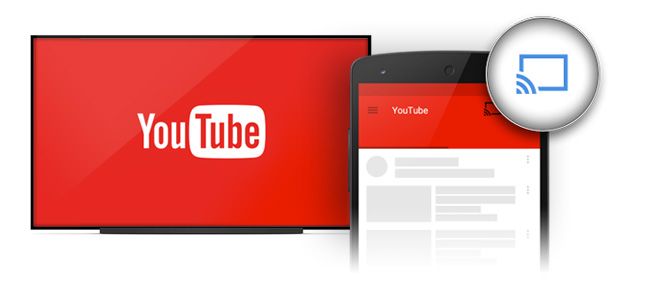
TV에서 YouTube를 설정하는 방법
이를 올바르게 수행하려면 지정된 순서에 따라 다음 작업을 수행하는 것이 좋습니다.
- 가장 먼저 해야 할 일은 기기에서 YouTube를 직접 여는 것입니다.
- 그런 다음 "설정"이라는 부서로 이동해야 합니다. 거기에서 "TV를 전화에 연결"버튼을 찾을 수 있습니다.
- 앞으로는 강조 표시된 페이지를 아래로 스크롤해야 자동 설치 옵션이 제공됩니다.
- 그러면 파란색 코드가 나타납니다. 이를 기억하고 자신의 휴대폰, 태블릿 또는 기타 유사한 장치에 입력해야 합니다.
스마트 TV의 YouTube
먼저, 기기에 스마트폰이 있는지 확인해야 합니다. 그러기 위해서는 발명의 특징을 참고해야 한다. 구매 시 포함된 지침이나 설정에서 찾을 수 있습니다. 리모콘을 사용하여 입력할 수 있습니다.모든 내용을 다시 확인했으면 다음 단계로 진행할 수 있습니다. 그리고 이것은 차례로 구조를 인터넷에 연결합니다.
이는 장치 모델에 따라 직접 수행됩니다. 일부는 Wi-Fi 기능 덕분에 프로세스를 완료할 수 있는 반면 다른 일부는 특수 케이블을 사용하여 프로세스를 완료할 수 있습니다. 이렇게 하려면 "메뉴" 섹션을 열어야 합니다. 다음으로, 직접 애플리케이션을 실행하고 좋아하는 비디오를 시청할 수 있습니다. 미리 생성된 계정으로 로그인하여 처음에 '좋아요' 목록에 추가한 동영상을 감상하는 것도 가능합니다.
참조. 각 모델에는 자체 메뉴가 있으므로 서로 다를 수 있습니다. 그러나 좋아요는 어디든 넣을 수 있습니다. 의견은 없습니다. 안타깝게도 볼 수 없습니다.
휴대폰이나 태블릿을 통해 설정
다른 가젯을 사용하여 제공된 애플리케이션을 설정하는 것이 상황에서 가장 편리한 방법이라고 주장하는 사람은 아무도 없습니다. 결국 모든 사람이 TV에 내장된 시청 기능을 이용할 여유가 있는 것은 아닙니다. 다음은 이 문제에 대해 처음 접하더라도 모든 사람에게 확실히 도움이 될 수 있는 입증된 방법입니다.
안드로이드 가젯 작동
여기에서는 모든 것이 매우 간단합니다.
- 먼저 마음에 드는 영상을 선택해야 합니다. 그것을 실행하고 시청을 시작합니다.
- 다음으로, 동일한 비디오를 볼 수 있지만 TV 모니터에서만 볼 수 있음을 나타내는 특정 아이콘이 화면에 표시됩니다.
- 따라서 그것을 클릭해야 보려는 장치를 정확하게 선택할 수 있습니다.
- 조작의 성공 여부는 녹화 내용을 TV에서 직접 자동 재생하는 것보다 낫다는 사실로 알 수 있습니다.
- 방송을 일시 중지하거나 완전히 종료하려면 화면 하단에 있는 아이콘을 열면 됩니다. 또한 귀하는 전체 프로세스의 작업을 제어할 권리가 있습니다.
아이폰이나 아이패드
여기의 모든 것도 매우 간단합니다. 장치에서 애플리케이션 자체를 열면 됩니다. 그런 다음 모니터에서 직접 비디오 녹화물을 볼 수 있는 특정 버튼을 터치해야 합니다.
여기에는 두 가지 이벤트 결과가 있을 수 있습니다. 하나의 TV 구조를 사용하는 사용자라면 즉시 시청이 가능합니다. 또 다른 경우에는 연결하려는 발명품을 추가로 선택해야 합니다. 또한 시청이 자동으로 시작됩니다.

컴퓨터를 통해
이 방법도 사용할 수 있는 것으로 알려져 있습니다. 이렇게 하려면 PC의 브라우저로 직접 이동해야 합니다.
중요한. 이 기능은 Chrome 사용자에게만 제공됩니다. 따라서 'TV를 통해 재생'과 같은 기능을 확인할 수 있는 설정으로 이동해야 합니다. 이를 통해 장치 화면에는 이전에 선택한 비디오가 표시됩니다. 제어 자체는 컴퓨터를 통해서도 수행됩니다.
스마트 TV 없이 TV에서 YOUTUBE
이 기능이 있는 장치는 인터넷 연결을 지원하지 않으므로 응용 프로그램을 설치할 수 없습니다. 그러나 항상 해결책이 있습니다. 이제 몇 가지 방법을 알려 드리겠습니다.
 안드로이드 스마트 콘솔. 오래된 건물의 경우에도 구입할 수 있습니다. 그것은 모든 발명품을 현대적인 것으로 변화시킬 것입니다.즉, 유튜브 시청을 즐길 수 있을 뿐만 아니라 다양한 기능을 활용할 수 있다는 의미입니다.
안드로이드 스마트 콘솔. 오래된 건물의 경우에도 구입할 수 있습니다. 그것은 모든 발명품을 현대적인 것으로 변화시킬 것입니다.즉, 유튜브 시청을 즐길 수 있을 뿐만 아니라 다양한 기능을 활용할 수 있다는 의미입니다.- 애플티비 제시된 장치는 이 제조업체의 모든 장비를 좋아하는 사람에게 적합합니다. 가능한 모든 응용 프로그램을 설치하는 것 외에도 사용자는 영화와 원하는 모든 것을 볼 수 있습니다.
- 엑스박스, 플레이스테이션. 실제로 게임 기술은 게임뿐만 아니라 브라우저와 애플리케이션도 제공합니다. 따라서 원하는 것을 다운로드할 수 있습니다.
- 크롬캐스트. 도움을 받으면 모든 유형의 장치를 통해 YouTube의 비디오 녹화물을 화면에 표시할 수 있습니다.
TV에서 YouTube 계정에 로그인하는 방법
이렇게 하려면 제시된 순서에 따라 다음 단계를 수행하는 것이 좋습니다.
- 먼저, 장치가 네트워크에 연결되어 있는지 확인해야 합니다.
- 그런 다음 스마트폰에서 계정에 직접 로그인할 수 있습니다.
- TV의 YouTube 애플리케이션에서 창을 사용할 수 있으며 여기서 "로그인" 버튼을 클릭해야 합니다.
- 그 후에는 장치 측에서 자동 작업이 수행됩니다. 그러면 자동으로 직장 전화 검색이 시작됩니다.
- 원하는 사용자를 선택한 후 활성화를 표시해야 하며 그 후에 특수 코드를 받게 됩니다.
- 위에 설명된 프로세스를 완료하려면 "허용" 항목을 클릭하여 확인을 통해 해당 작업을 확인해야 합니다. 결과적으로 로그인 성공을 나타내는 창이 나타납니다.
YouTube가 TV에서 작동하지 않는 이유 - 가능한 이유
실제로 응용 프로그램이 작동하지 않을 수도 있습니다. 가장 일반적인 경우 중 하나는 브라우저가 업데이트되는 경우입니다.따라서 사용자는 일반적인 표시 바로가기로 인해 원하는 비디오를 볼 수 없으며 이는 실제로 어떤 이점도 제공하지 않습니다. 따라서 이것이 귀하의 장치에서 애플리케이션을 완전히 활성화할 수 없는 이유입니다.
TV에 연결하고 활성화하는 것은 특별히 어렵지 않습니다. 귀하는 편할 때 언제든지 YouTube를 켜고 시청하고 방송할 수 있습니다.